用ps怎么做立体字效果
来源:网络收集 点击: 时间:2024-06-06【导读】:
用ps怎么做立体字效果,我们在设计海报时,经常需要用到立体字,下面把ps制作做立体字的操作方法分享给大家。品牌型号:台式联想电脑系统版本:Windows 10 专业版64位软件版本:Adobe Photoshop 2020方法/步骤1/6分步阅读 2/6
2/6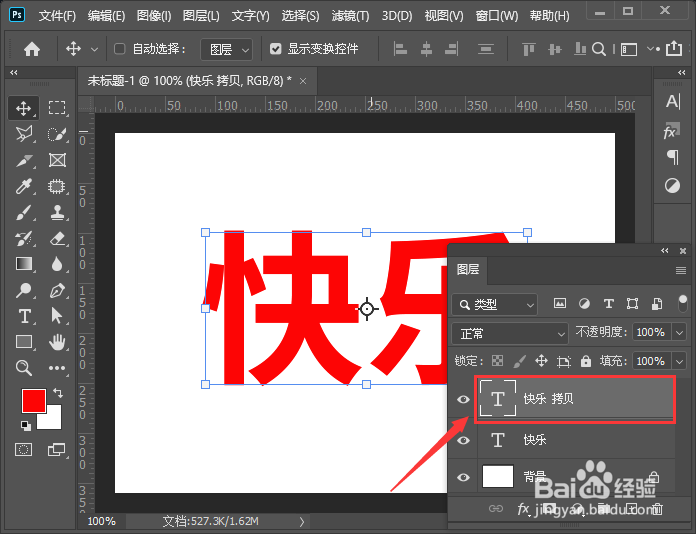 3/6
3/6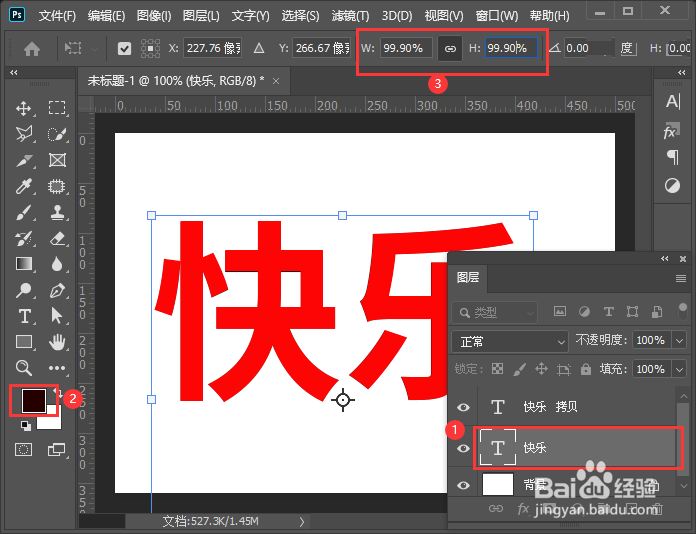 4/6
4/6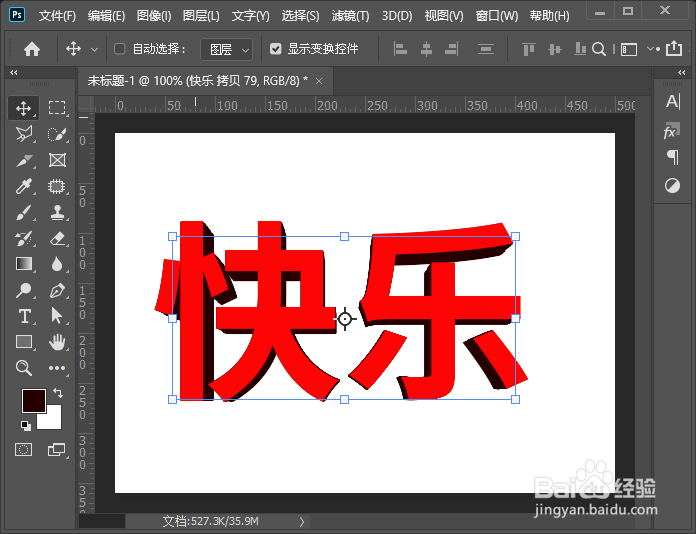 5/6
5/6 6/6
6/6 PHOTOSHOP技巧
PHOTOSHOP技巧
我们用【文字工具】在画布上面输入需要的文字,如图所示。
 2/6
2/6接着,我们按下【CTRL+J】把文字复制一层出来,如图所示。
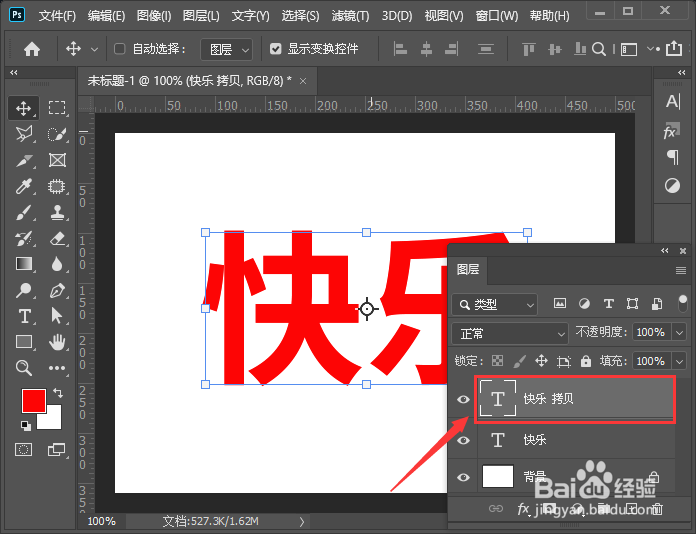 3/6
3/6我们选中下面的一层文字,把它更换成深一些的颜色,然后在上面把文字的宽度和高度调整为【99.90%】,如图所示。
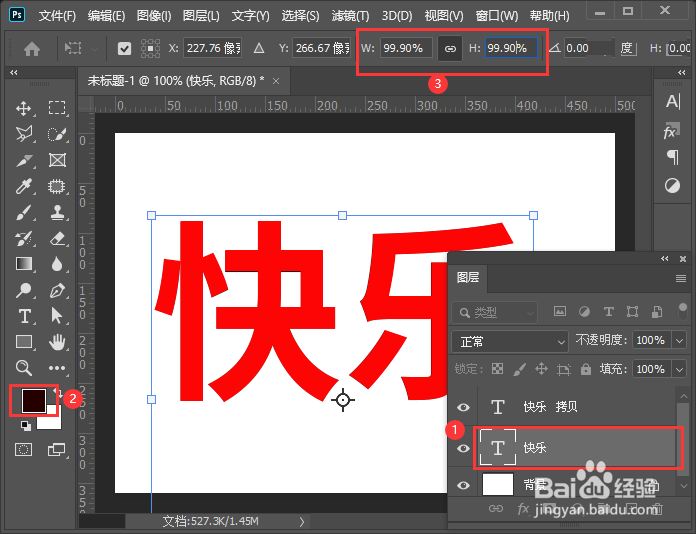 4/6
4/6我们连续按下【CTRL+SHIFT+ALT+T】文字的厚度就出来了,如图所示。
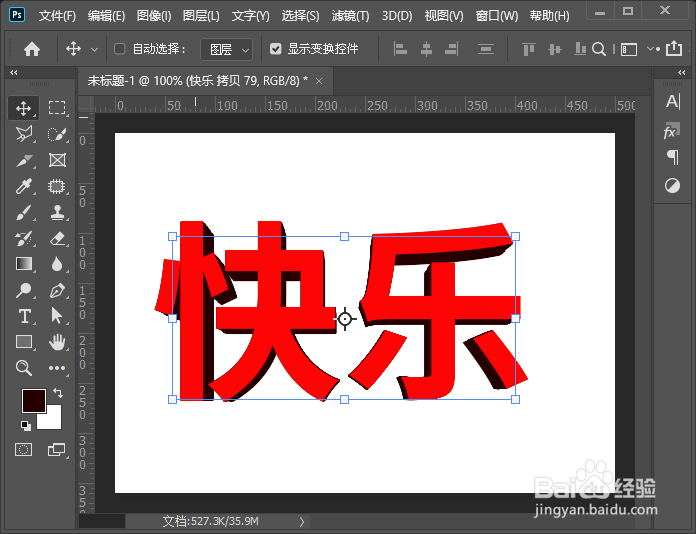 5/6
5/6接下来,我们按下【CTRL+E】把文字图层合并在一起,然后在右边给文字添加图层样式,如图所示。
 6/6
6/6最后,我们看到立体字效果就完成了。
 PHOTOSHOP技巧
PHOTOSHOP技巧 版权声明:
1、本文系转载,版权归原作者所有,旨在传递信息,不代表看本站的观点和立场。
2、本站仅提供信息发布平台,不承担相关法律责任。
3、若侵犯您的版权或隐私,请联系本站管理员删除。
4、文章链接:http://www.1haoku.cn/art_885021.html
上一篇:如何从淘宝网首页进入规则频道
下一篇:怎么看隐藏文件夹
 订阅
订阅